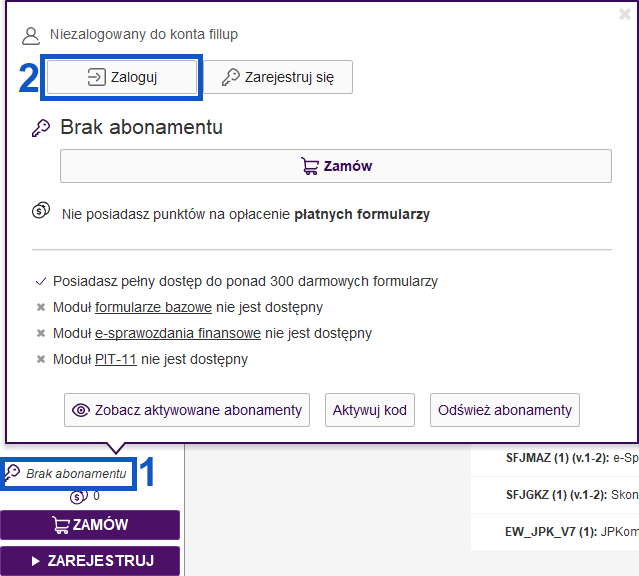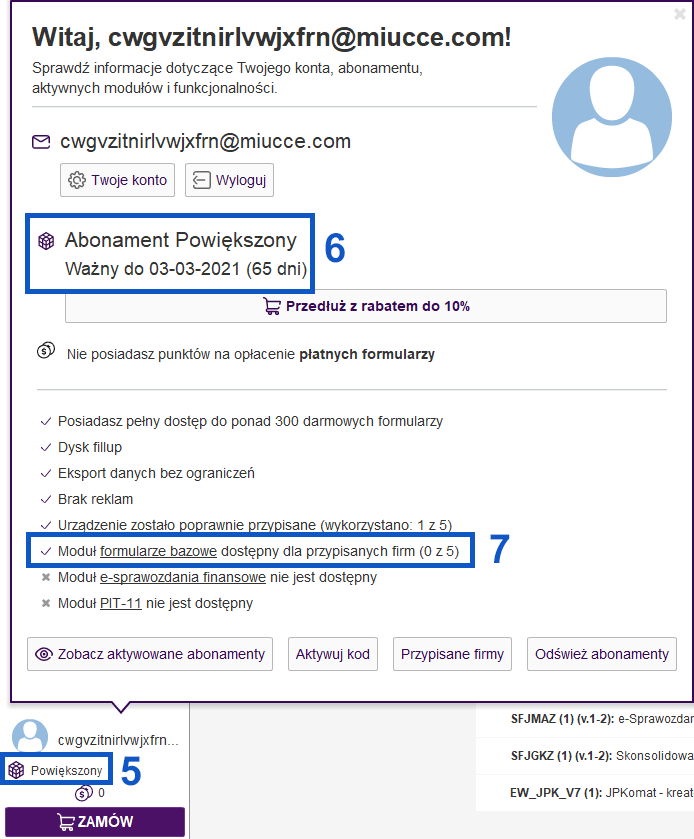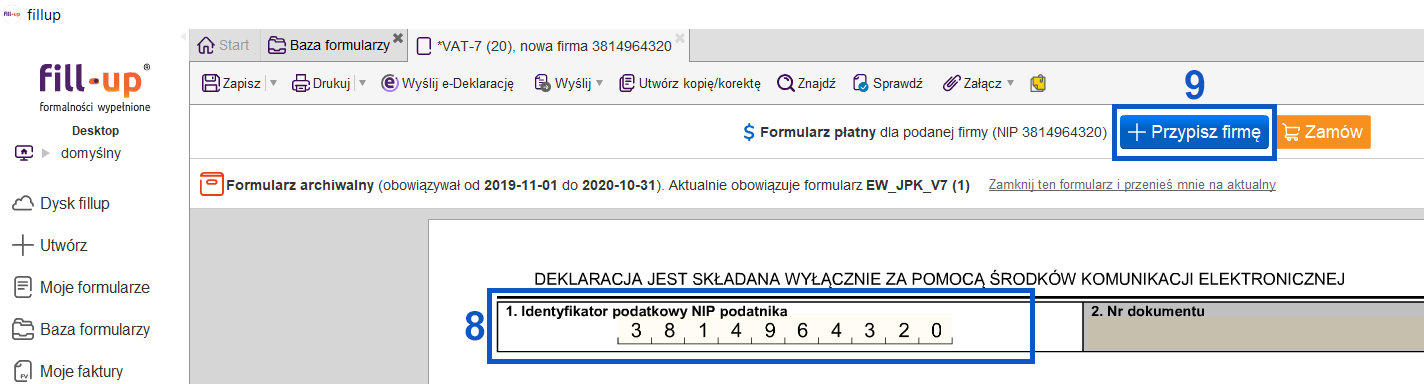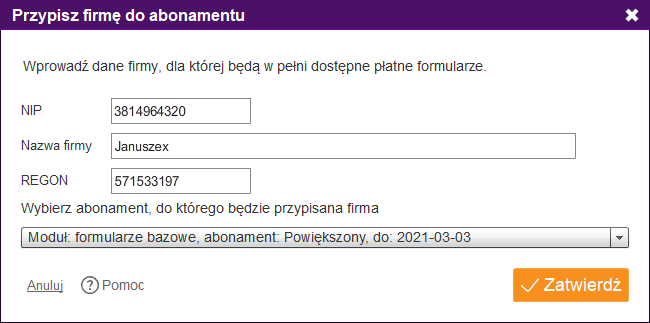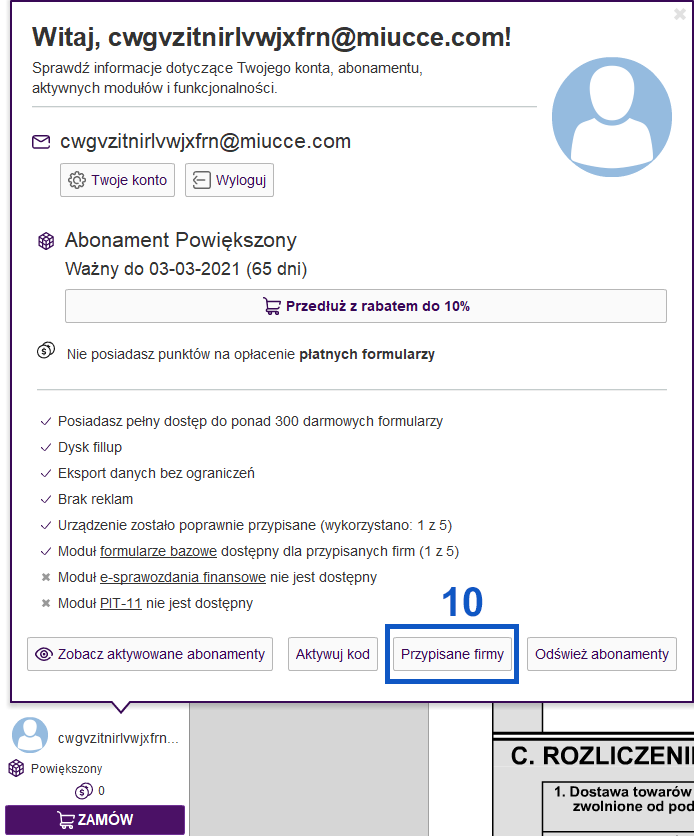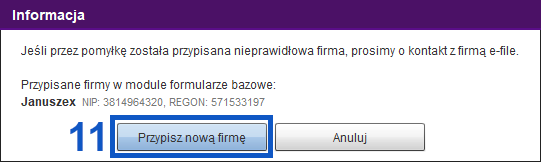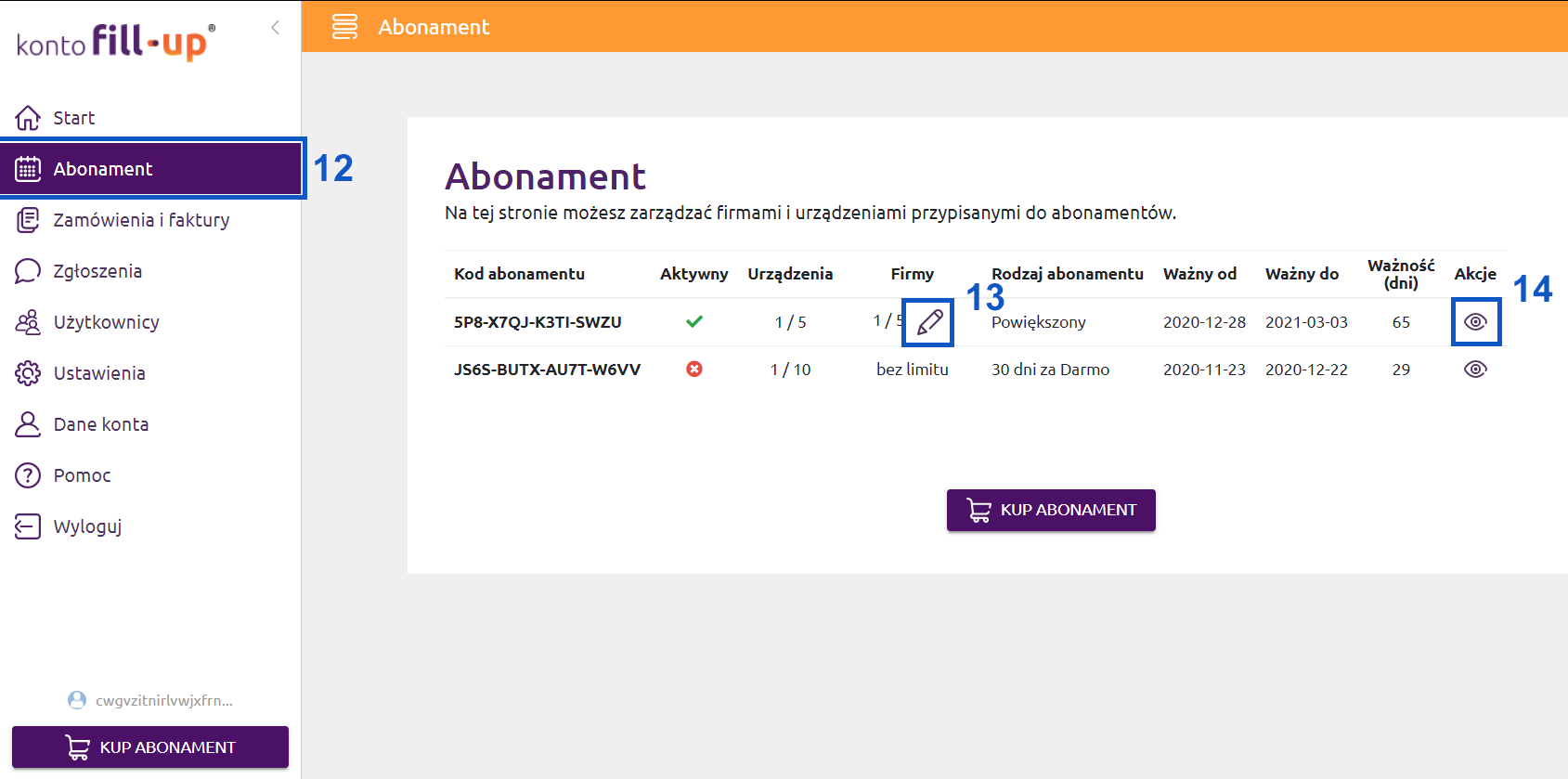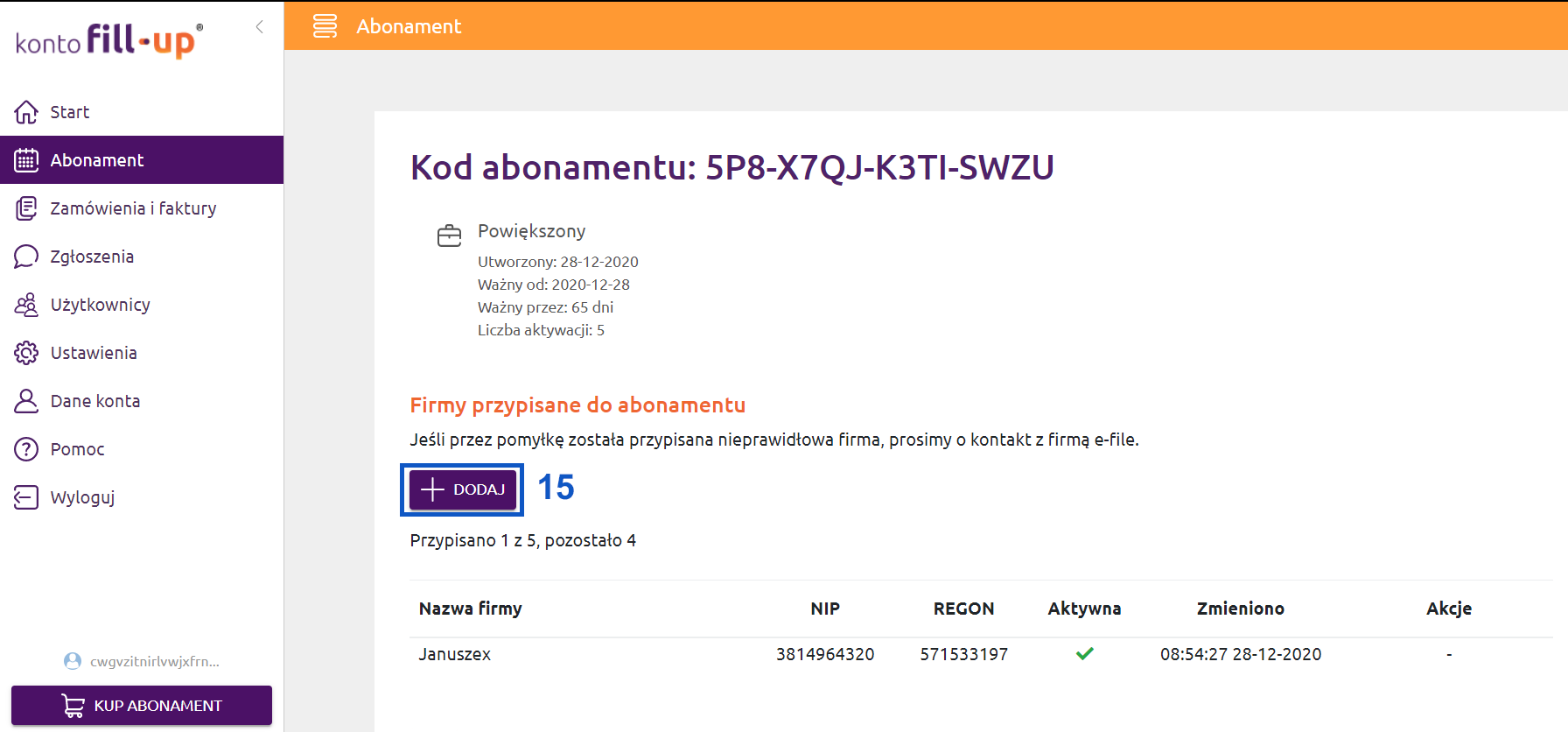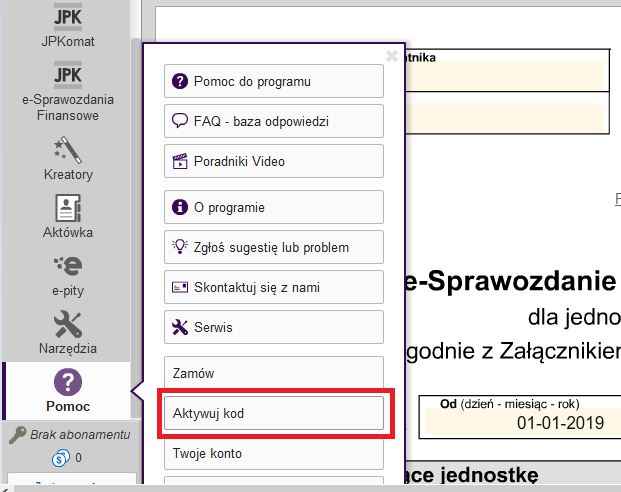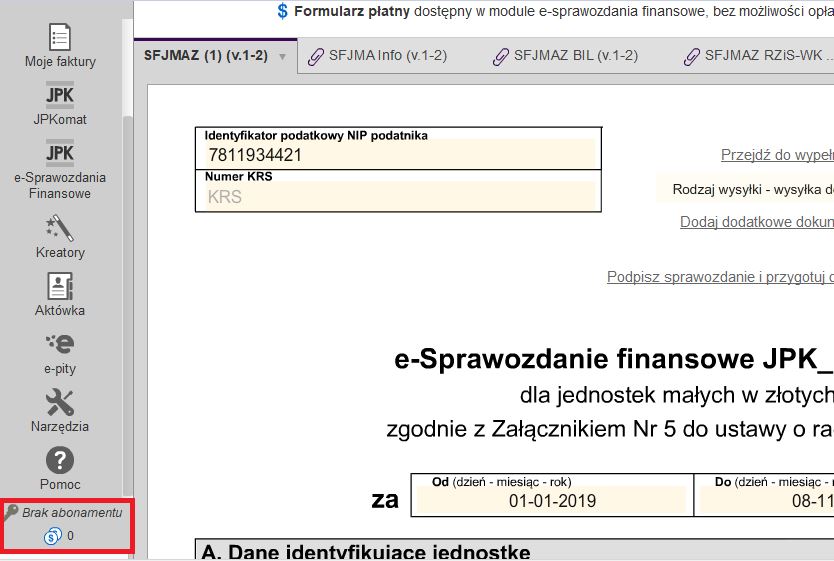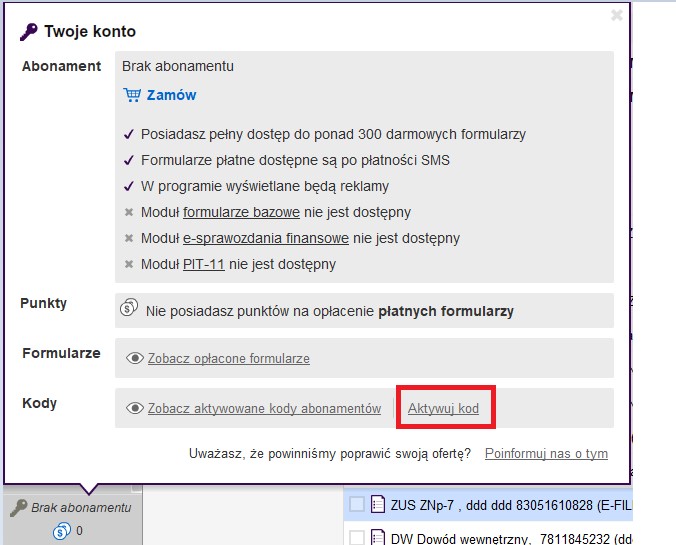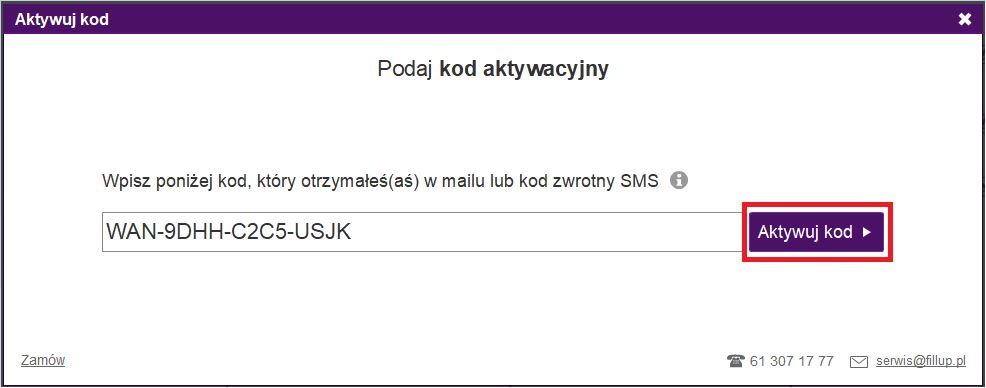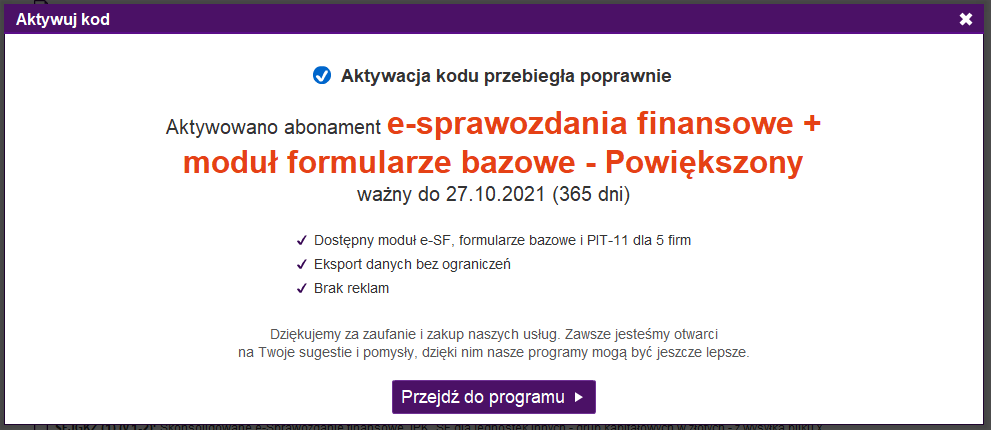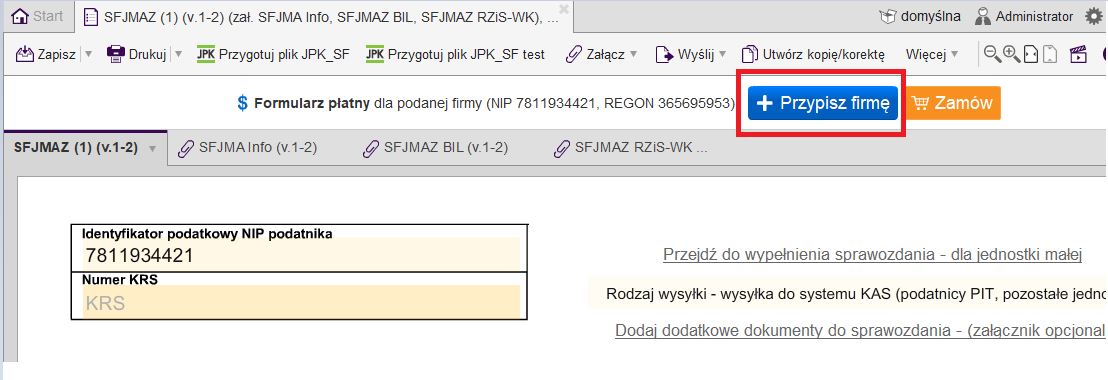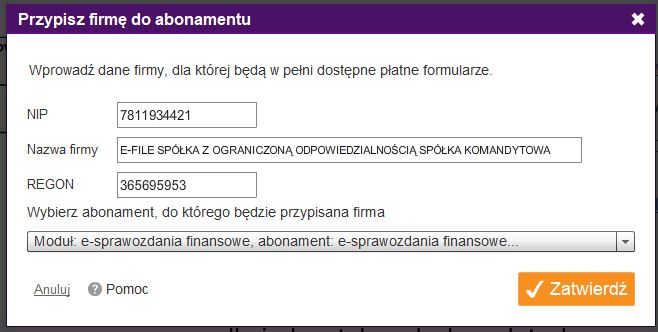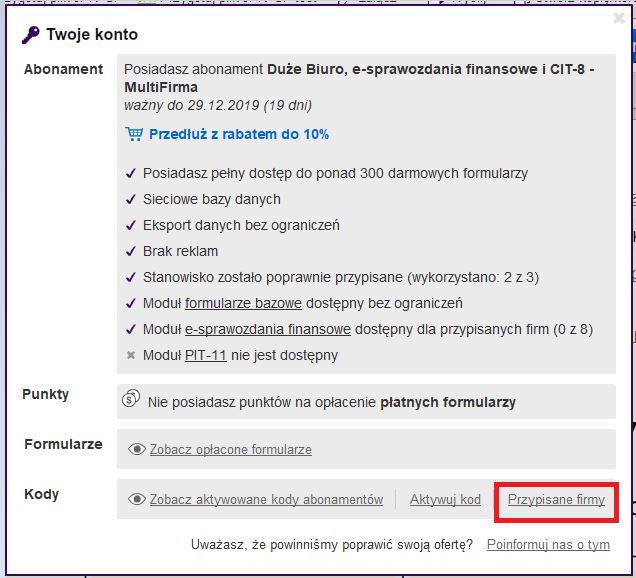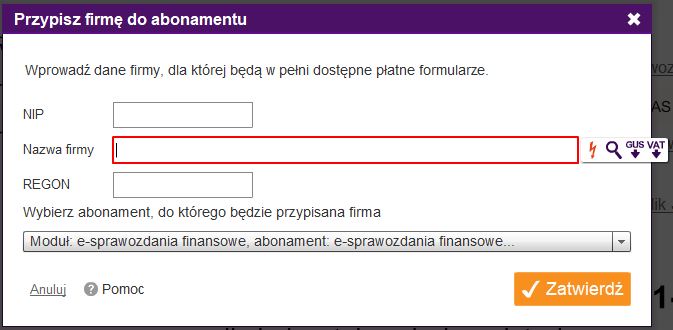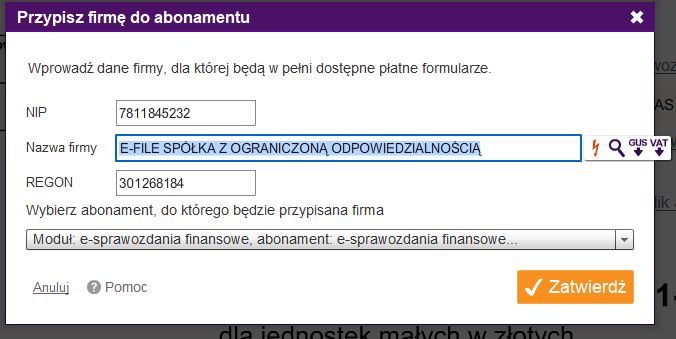Przypisanie firmy do abonamentu
Przypisanie firmy do abonamentu - dla użytkowników programu fillup w wersji od numeru 6.
Aktywacja abonamentu
Można pominąć ten krok, jeżeli jesteś już zalogowany i posiadasz abonamenty w programie fillup.
W celu aktywacji abonamentu, należy się zalogować przez konto.fillup.pl. Po uruchomieniu programu, należy kliknąć “Brak abonamentu” (1). Po kliknięciu pojawi się okno, gdzie należy wybrać guzik “Zaloguj” (2).
Po kliknięciu, pojawi się okno informujące, żeby zalogować się w przeglądarce. Należy wybrać “Zaloguj w przeglądarce” (3).
W przeglądarce powinna uruchomić się strona konto.fillup.pl. Należy się zalogować. Po zalogowaniu, kiedy w konto fillup wyświetli się ekran domowy, należy przejść do programu i kliknąć przycisk “Weryfikuj” (4).
Licznik na przycisku weryfikuj odlicza do automatycznej weryfikacji. Po odliczeniu do zera, jeżeli użytkownik nie zalogował się - czas się zresetuje i odliczanie zaczyna się od nowa.
Po weryfikacji w programie, powinien załadować się abonament (5), a po kliknięciu w swój mail (lewy dolny róg programu), wyświetli się okno, w którym również będzie widoczny abonament (6). Można tam też podejrzeć ile firm zostało już przypisanych (7).
Przypisywanie firmy
Firmę do abonamentu można przypisać na trzy sposoby: przez formularz w programie, przez przycisk przypisane firmy w programie oraz przez zakładkę abonamenty w konto fillup.
Przypisywanie konta przez formularz w programie
W celu przypisania firmy przez formularz, należy otworzyć formularz i wpisać NIP (8), pojawi się belka z informacją o możliwości przypisania firmy (9).
Po kliknięciu przycisku “Przypisz firmę” pojawi się okno, w którym należy uzupełnić dane oraz wybrać do jakiego abonamentu chcemy przypisać firmę.
Przypisywanie konta przez przycisk przypisane firmy
Po kliknięciu na swój mail w dolnym lewym rogu programu w oknie, które się pojawi należy kliknąć przycisk "Przypisane firmy" (10).
A następnie “Przypisz nową firmę” (11).
Po kliknięciu należy uzupełnić dane, wybrać abonament, do którego chce się przypisać firmę i kliknąć “Zatwierdź”.
Przypisywanie firmy przez konto.fillup.pl
W celu przypisania firmy przez konto, należy zalogować się na stronie konto.fillup.pl a następnie wejść do zakładki abonament (12).
W przypadku abonamentów: powiększony i podstawowy powinna być widoczna ikona ołówka (13). Żeby przejść do dodawania firmy, należy kliknąć ikonę ołówka (13) lub oka (14).
Po przejściu do podglądu licencji, należy kliknąć przycisk “Dodaj” (15) i wypełnić formularz, który się wyświetli.
Przypisanie firmy do abonamentu - dla użytkowników programu fillup w wersji do numeru 5.
Po zakupieniu abonamentu i otrzymaniu faktury, dodaj kod aktywacyjny do programu i przypisz do niego firmę.
Kod możesz dodać, klikając w Pomoc -> Aktywuj kod:
lub klikając z lewej strony w ikonkę ‘kluczyka’.
Otworzy się okno ‘Twoje konto’, w którym na dole będzie widoczny przycisk ‘Aktywuj kod’.
Wyświetli się okno, w którym możesz wpisać kod, a następnie potwierdzić klikając w przycisk „Aktywuj kod”.
Pojawi się informacja o aktywacji kodu.
W kolejnym kroku należy przypisać firmę do abonamentu. Przypisanie firmy do zakupionego abonamentu, możemy przeprowadzić z poziomu otwartego wypełnionego formularza, wystarczy otworzyć wypełniony formularz i kliknąć w niebieski klawisz ‘+ Przypisz firmę’, widoczny na górnym pasku nad formularzem.
Wyświetli się okno z danymi firmy pobranymi z formularza. Poniżej z listy należy wybrać abonament, do którego chcemy przypisać tę firmę i klikamy na przycisk „Zatwierdź”.
Przypisanej firmy nie można zmienić. Jeśli przez pomyłkę przypisana została nieprawidłowa firma, prosimy o kontakt z firmą e-file e-mail: serwis@fillup.pl.
Jeśli posiadasz zakupiony abonament Multifirma i masz już przypisaną jedną firmę, a chcesz przypisać kolejne firmy, to możesz to zrobić również z poziomu okna „Twoje konto” – > ‘Przypisane firmy’:
Pojawi się okno, w którym należy kliknąć „Przypisz nową firmę”.
W kolejnym oknie wybieramy dane firmy z Aktówki lub z GUS
oraz wybieramy abonament, do którego chcemy przypisać tę firmę i klikamy na przycisk „Zatwierdź”: